Le jeu Rubik's Cube n'a pas besoin d'être présenté, n'est-ce pas ? Il s'agit d'un jeu de puzzle en 3D inventé par Ernő Rubik , sculpteur hongrois et professeur d'architecture, en 1974. C'est l'un des meilleurs jeux de puzzle inventés à ce jour pour améliorer les compétences de résolution de problèmes des enfants et des adultes. Si vous êtes un amateur de Rubik's Cube, vous n'avez pas besoin de l'acheter en ligne ou dans un magasin. Vous pouvez y jouer directement depuis le terminal. Rencontrez NRubik , un Rubik's Cube virtuel basé sur N-Curses et écrit en Python. Si vous êtes un utilisateur CLI chevronné qui vit sur Terminal toute la journée, NRubik rendra certainement votre temps utile.
Installer NRubik
NRubik n'est rien d'autre qu'un simple script python qui fonctionne à la fois avec python2 et python3. Il fonctionnera sur la plupart des systèmes d'exploitation de type Unix prenant en charge Python 2 ou Python 3. Donc. assurez-vous d'avoir installé Python sur votre système.
L'installation de NRubki est triviale. Tout ce que vous avez à faire est de cloner le dépôt, de le rendre exécutable et de le placer dans votre dossier /bin/. C'est aussi simple que ça !
Git clone le dépôt NRubik :
$ git clone https://github.com/cheertarts/nrubik.git
Le contenu du référentiel de NRubik sera cloné dans un répertoire appelé "nrubik" dans votre dossier de travail actuel. cd dans ce répertoire :
$ cd nrubik
Rendez-le exécutable :
$ chmod +x nrubik
Pour installer globalement, copiez le fichier exécutable dans le dossier /usr/bin/ :
$ sudo cp nrubik /usr/bin/
Pour installer localement (cela peut ne pas fonctionner selon la machine), copiez le fichier exécutable dans le dossier $HOME/.local/bin/ :
$ cp nrubik $HOME/.local/bin/
C'est ça. NRubik a été installé. Il est maintenant temps de résoudre le puzzle.
Jouez au jeu Rubik's Cube dans le terminal
Tapez la commande suivante pour lancer NRubik :
$ nrubik
Vous serez satisfait d'un écran comme ci-dessous.
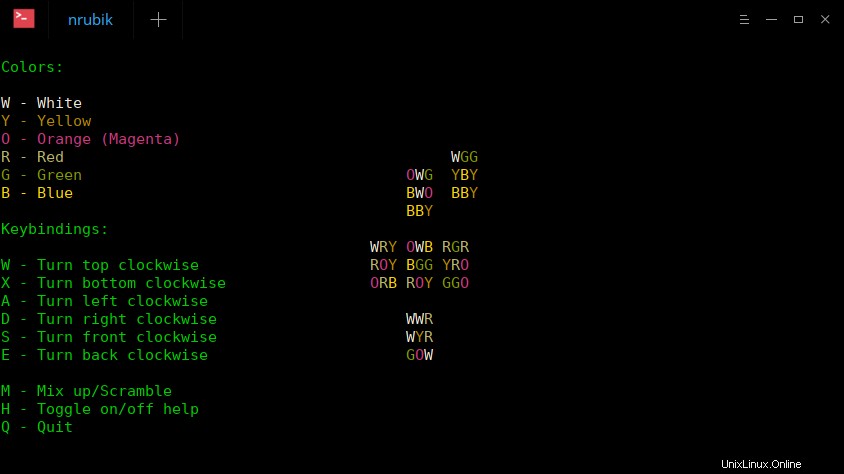
Casse-tête Rubik's Cube dans le terminal
Comme vous pouvez le voir sur la capture d'écran, toutes les options sont explicites.
Il y a 6 faces de couleur :
- W - Blanc
- O - Jaune
- O - Orange (Magenta)
- R - Rouge
- G - Vert
- B - Bleu
Vous pouvez tous les activer avec les raccourcis clavier donnés.
- W - Tourner le haut dans le sens des aiguilles d'une montre
- X - Tourner en bas dans le sens des aiguilles d'une montre
- A - Tourner à gauche dans le sens des aiguilles d'une montre
- D - Tourner à droite dans le sens des aiguilles d'une montre
- S - Tourner l'avant dans le sens des aiguilles d'une montre
- E – Retourner dans le sens des aiguilles d'une montre
Pour masquer/afficher la section d'aide, appuyez sur "H". Pour mélanger ou brouiller les visages, appuyez sur "M". Pour quitter ce puzzle, appuyez sur "Q". Si vous avez déjà résolu Rubik's Cube en temps réel, il peut sembler un peu difficile de le résoudre virtuellement. Même si c'est un peu difficile, mais possible à résoudre.
Amusez-vous !